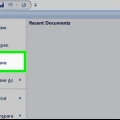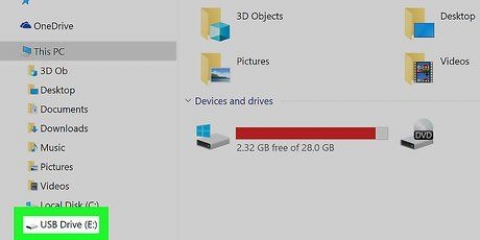Tømme en flash-stasjon på en pc eller mac
Denne opplæringen viser deg hvordan du sletter alle filer fra en flash-stasjon i Windows og macOS.
Trinn
Metode 1 av 2: Windows
1. Koble flash-stasjonen til PC-en. Du kan koble flash-stasjonen til en hvilken som helst fungerende USB-port på datamaskinen.

2. Dobbeltklikk påDenne PC-en. Det er datamaskinikonet på skrivebordet ditt.
Hvis du ikke ser dette ikonet, trykk ⊞ vinne+E for å åpne filutforskeren, og dobbeltklikk deretter Denne PC-en i venstre sidefelt.

3. Høyreklikk på flash-stasjonen. Det er under overskriften "Enheter og stasjoner" i høyre rute. En rullegardinmeny vises.

4. klikk påFormat.... Format-vinduet vises.

5. klikk påStart. Denne er plassert nederst i vinduet. En bekreftelsesmelding vil vises som informerer deg om at alle data på stasjonen vil bli slettet.

6. klikk påOK. Windows vil nå slette alle data fra flash-stasjonen. Når stasjonen er slettet, vil du se en melding som sier "Format fullført".

7. klikk påOK. Lukker vinduet.
Metode 2 av 2: macOS
1. Koble flash-stasjonen til Mac-en. Du kan koble flash-stasjonen til en hvilken som helst fungerende USB-port på datamaskinen.

2. Åpne Finder
. Den ligger i kaien.
3. Åpne mappenProgrammer. klikk på Programmer i venstre sidefelt, eller dobbeltklikk på Programmer i høyre rute.

4. Dobbeltklikk på mappenVerktøy.

5. DobbeltklikkDiskverktøy.

6. Velg flash-stasjonen. Den er plassert i venstre panel.

7. Klikk på fanenÅ rydde. Den er plassert øverst på høyre panel.

8. Velg et format. Standardformatalternativet OS X Extended (journalført) burde fungere for de fleste.
Hvis du vil slette alle filer og bruke stasjonen på en Windows-PC, velger du MS-DOS (fett).

9. klikk påÅ rydde.... Det er nederst til høyre i vinduet. En bekreftelsesmelding vises.

10. klikk påÅ rydde. Dette vil slette alle filer fra flash-stasjonen.
Artikler om emnet "Tømme en flash-stasjon på en pc eller mac"
Оцените, пожалуйста статью
Lignende
Populær